| 1 | Macintosh bilgisayarınızı açın. |
| 2 | Size verilen CD-ROM'u, CD-ROM sürücüsüne yerleştirin. Masaüstündeki MFL-Pro Suite simgesini çift tıklayın. |
| 3 | Utilities (Yardımcı Programlar) öğesini çift tıklayın. 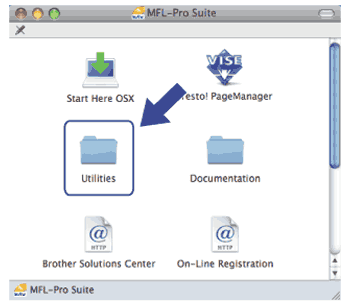 |
| 4 | Wireless Device Setup Wizard (Kablosuz Cihaz Kurulum Sihirbazı) seçeneğini çift tıklayın. 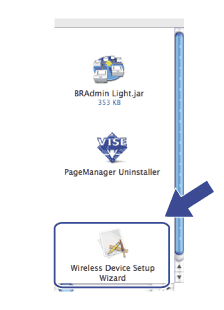 |
| 5 | Step by Step install (Recommended) (Adım adım kurulum (Tavsiye edilen)) seçeneğini belirleyin ve ardından Next (İleri) öğesini tıklayın. 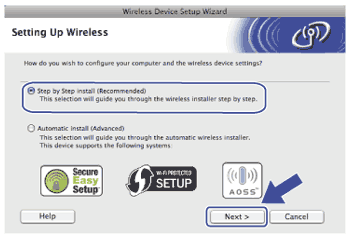 |
| 6 | With cable (Recommended) (Kablo ile (Tavsiye edilen)) seçeneğini belirleyin ve ardından Next (İleri) öğesini tıklayın. 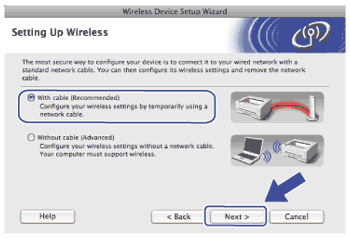 |
| 7 | Important Notice (Önemli Uyarı) konusunu okuyun ve Next (İleri) öğesini tıklayın. 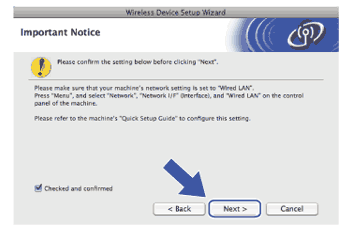 |
| 8 | Brother kablosuz aygıtını, bir ağ kablosuyla geçici olarak erişim noktanıza bağlayın ve Next (İleri) öğesini tıklayın. 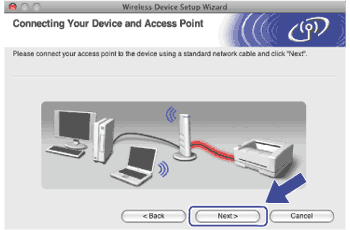 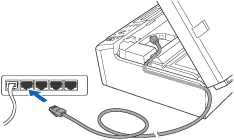 |
| 9 | Yapılandırmak istediğiniz makineyi seçin ve Next (İleri) öğesini tıklayın. Liste boş görünürse, erişim noktasının ve makinenin açık olup olmadığını kontrol edin ve ardından Refresh (Yenile) öğesini tıklayın. 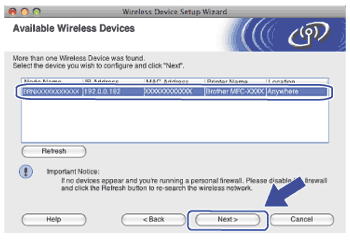 |
| 10 | Sihirbaz, makinenizden kullanılabilecek kablosuz ağları arayacaktır. Makineyi ilişkilendirmek istediğiniz erişim noktasını seçin ve ardından Next (İleri) öğesini tıklayın. 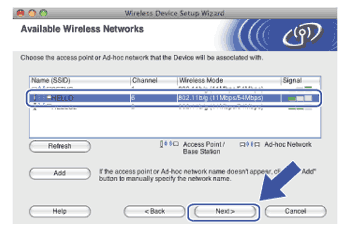 |
| 11 | Ağınız, Kimlik Denetimi ve Şifreleme için yapılandırılmamışsa, aşağıdaki ekran görüntülenecektir. Yüklemeye devam etmek için, OK (Tamam) öğesini tıklayın ve 13 adımına geçin. 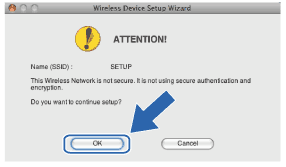 |
| 12 | Ardından Network Key (Ağ Şifresi) girişini yapın ve Confirm Network Key (Ağ Şifresini Onayla) öğesini ve ardından Next (İleri) öğesini tıklayın. 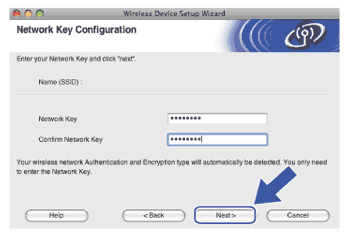 |
| 13 | Next (İleri) öğesini tıklayın. Ayarlar makinenize gönderilecektir. Ağ Yapılandırma sayfası yazdırılacaktır. Cancel (İptal) öğesi tıklandığında ayarlar değiştirilmeden korunur. 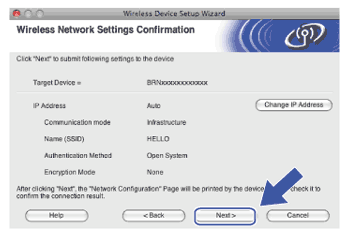 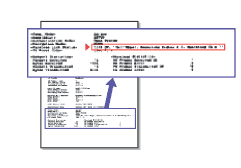 |
| 14 | Yazdırılmış Ağ Yapılandırma sayfasını kontrol edin. Ağ Yapılandırma sayfasındaki Wireless Link Status için durum seçimini yapın. Durumunuz "Failed To Associate" (İlişkilenemedi) ise, 15 no'lu adıma gidin. 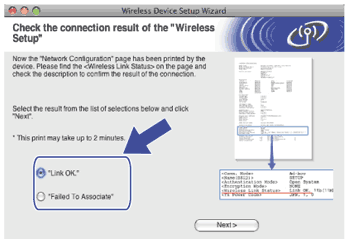 |
| 15 | Finish (Son) öğesini tıklayın. Kablosuz kurulum, bir kablosuz ağla ilişkilenemediği için gerçekleştirilemedi. Bunun nedeni, büyük olasılıkla yanlış güvenlik ayarlarıdır. Yazdırma sunucusunu varsayılan fabrika ayarlarına sıfırlayın. (Bkz. Ağ ayarlarını varsayılan fabrika ayarlarına geri çevirme.) Kablosuz ağınızın güvenlik ayarlarını onaylayın ve 4 adımdan başlayarak tekrar deneyin. 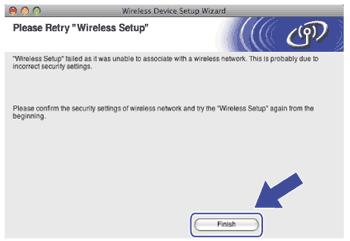 |
| 16 | Erişim noktanızla (hub veya yönlendirici) makineyi birbirine bağlayan ağ kablosunu sökün ve Next (İleri) öğesini tıklayın. 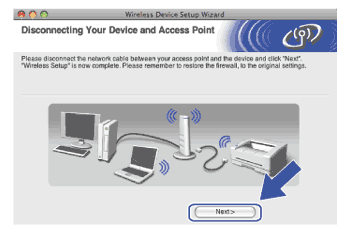 |
| 17 | Kablosuz ayarları tamamladığınızı onayladıktan sonra kutuyu işaretleyin ve ardından Finish (Son) öğesini tıklayın. 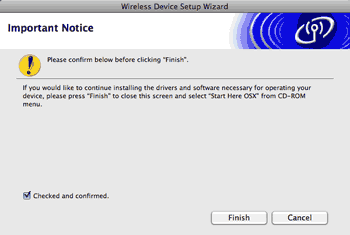 |
Kablosuz ayarlarınız başarısız olursa, MFL-Pro Suite programının yüklenmesi esnasında bir hata mesajı görüntülenecek ve yükleme işlemi sona erdirilecektir. Bu hatayla karşılaştığınızda 4 no'lu adıma gidin ve kablosuz bağlantıyı tekrar kurun. |